Vue d'ensemble
Les cartes-cadeaux Otter sont des cartes physiques qui vous permettent de vendre des cartes-cadeaux personnalisées à vos clients.
Les clients mangeant dans vos restaurants pourront ensuite utiliser cette carte-cadeau en magasin sur le système de point de vente Otter pour l'échanger comme méthode de paiement pour leur commande.
Caractéristiques principales
- Vendre & Recharger des Cartes-Cadeaux : Les caissiers & superviseurs peuvent appliquer un montant spécifié à une carte-cadeau en accédant aux options de paiement Otter POS et en sélectionnant l'option carte-cadeau.
-
Utiliser la Carte comme Méthode de Paiement
Otter POS : Sur la page de paiement Otter POS sous [Autre], [Carte-Cadeau] est disponible comme méthode de paiement.
Site Web des Commandes en Ligne : Sur le site Otter Direct Orders, [Carte-Cadeau] est disponible comme méthode de paiement pour échanger sur les Commandes en Ligne.
Tarification
Le coût de l'abonnement mensuel pour les cartes-cadeaux Otter est de 30 $/mois.
Commander des Cartes-Cadeaux Personnalisées
Commandez vos cartes-cadeaux Otter personnalisées ici— les cartes-cadeaux personnalisées coûtent 1,01 $/chacune.
Activation des Cartes-Cadeaux Otter
Vous pouvez activer et traiter les paiements en utilisant la méthode de paiement Carte-Cadeau Otter lors du processus de paiement Otter POS et dans le flux de paiement du site Web des Commandes en Ligne. Pour activer la méthode de paiement Carte-Cadeau Otter pour Otter POS ou les Commandes en Ligne, vous devrez accéder aux paramètres de votre tableau de bord Otter et activer cette option. Suivez les étapes ci-dessous pour activer cette méthode de paiement.
Activation du Paiement par Carte-Cadeau pour Otter POS
Étapes pour Activer les Paiements par Carte-Cadeau pour Otter POS
| Étape | Processus | Image |
|---|---|---|
| 1 |
Accédez aux Paramètres d'Abonnement de votre Tableau de Bord Otter. Assurez-vous de voir le produit Carte-Cadeau Otter listé dans votre Abonnement Otter. |
|
| 2 |
Allez sur le site Cartes-Cadeaux Personnalisées Otter POS pour Commerçants - eCard Systems pour remplir le formulaire. Entrez les informations de votre entreprise, les matériaux de conception et la quantité de cartes-cadeaux souhaitée. |
|
| 3 |
Entrez vos informations de paiement et passez votre commande de cartes-cadeaux à partir du lien ci-dessus. Vous recevrez une confirmation de commande par e-mail une fois la commande soumise. Une fois que vous recevez vos cartes-cadeaux, elles sont prêtes à être utilisées dans votre restaurant. |
Activation du Paiement par Carte-Cadeau pour les Commandes en Ligne
Étapes pour Activer les Paiements par Carte-Cadeau pour les Commandes en Ligne
| Étape | Processus | Image |
|---|---|---|
| 1 |
Allez sur le Tableau de bord Otter. Cliquez sur le menu déroulant Applications en haut à gauche. Sélectionnez l'onglet Direct Orders. |
|
| 2 |
Cliquez sur l'onglet Emplacements dans les options d'onglet à gauche. Cliquez sur l'onglet Paramètres de l'emplacement à côté de l'emplacement qui doit être activé. |
|
| 3 |
Faites défiler jusqu'à la section Paiements. Activez le paramètre Paiements par carte cadeau en le basculant sur ON. Cliquez sur Enregistrer. |
Utilisation des cartes cadeaux Otter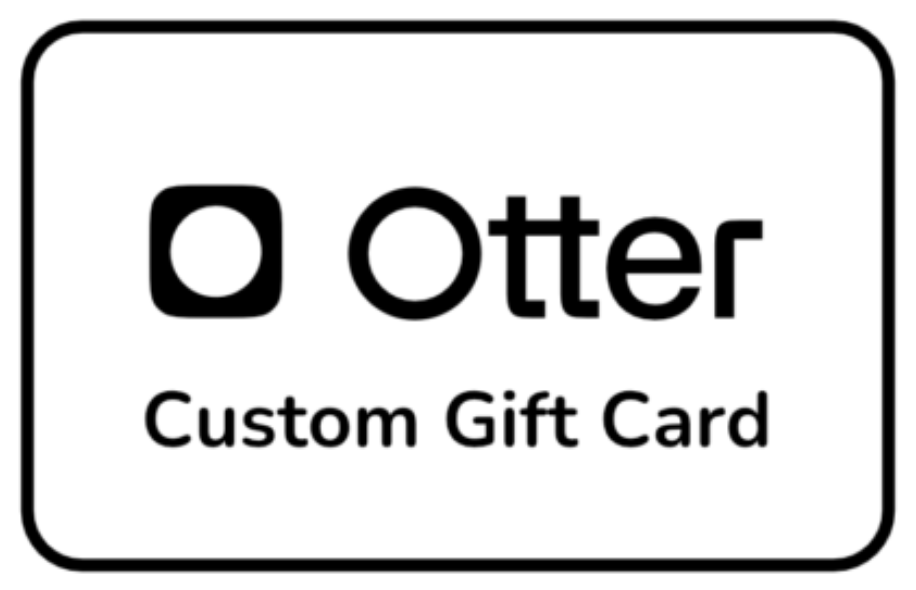
Vous pouvez configurer et gérer les cartes cadeaux Otter dans les options de paiement du terminal POS Otter. Voir la liste des options de paiement par carte cadeau ci-dessous :
- Créer de nouvelles cartes cadeaux
- Recharger une carte cadeau
Utiliser les cartes cadeaux comme méthode de paiement pour les commandes Otter POS
Utiliser les cartes cadeaux comme méthode de paiement pour les Commandes en ligne.
Création de nouvelles cartes cadeaux Otter
Configurez le montant en dollars appliqué aux cartes cadeaux personnalisées Otter en accédant à l'application Commandes, en enregistrant une nouvelle commande et en utilisant l'option de paiement par carte cadeau pour créer une nouvelle carte.
Suivez les étapes ci-dessous pour apprendre à créer une carte cadeau Otter.
-
Étape 1
Ouvrez l'application Otter et sélectionnez l'application [Commandes].
-
Étape 2
Cliquez sur le bouton [+ Nouvelle Commande] en haut à droite de l'écran des Commandes. -
Étape 3
Cliquez sur le bouton [Options] en haut de la fenêtre du panier.
-
Étape 4
La fenêtre des Options de vérification s'ouvrira. Faites défiler vers le bas et cliquez sur l'option [Cartes Cadeaux]. -
Étape 5
Une fenêtre popup de Carte Cadeau apparaîtra. Sortez une nouvelle carte cadeau physique de la boîte et cherchez le numéro de la carte au dos de la carte. Tapez le numéro dans le champ du numéro de carte. -
Étape 6
Entrer un numéro de carte cadeau valide vous permettra d'ajouter un montant en dollars à charger sur la carte. Le montant maximum de la carte cadeau est fixé à 2 000 $ USD.
Cliquez sur [Enregistrer] pour charger le montant sur la carte. -
Étape 7
Une fois que vous avez enregistré le montant en dollars sur la carte, un article appelé Activation / Recharge de Carte Cadeau sera ajouté au panier.
Cliquez sur le bouton [Payer] et demandez au client de payer par carte, puis traitez le paiement sur le terminal POS Otter.
Une fois qu'un paiement réussi a été traité, la carte cadeau a été créée et est prête à être utilisée !
Payer avec des Cartes Cadeaux Otter
Traitez les paiements pour les commandes POS Otter en utilisant le mode de paiement Carte Cadeau lors du processus de paiement.
Étapes pour Payer avec une Carte Cadeau sur le POS Otter
Suivez les étapes ci-dessous pour apprendre à utiliser une Carte Cadeau Otter comme méthode de paiement.
-
Étape 1
Ouvrez l'application Otter et sélectionnez l'application [Commandes]. -
Étape 2
Cliquez sur le bouton [+ Nouvelle Commande] en haut à droite de l'écran des Commandes. -
Étape 3
Ajoutez quelques articles du menu au panier et cliquez sur le bouton [Payer].
Sur l'écran de paiement, sélectionnez l'option [Autre] sous les options de méthode de paiement, cliquez sur l'option de paiement [Carte cadeau] et entrez le numéro de la carte -
Étape 4
Le montant en dollars sur la carte cadeau traitera alors le paiement, de manière similaire à un paiement par carte de crédit.
Si le montant en dollars sur la carte cadeau ne couvre pas le coût total de la commande, le solde restant sera dû, et le caissier pourra prendre de l'argent ou une carte pour traiter le reste du solde.
Si une commande payée avec une carte cadeau est remboursée ou annulée pour quelque raison que ce soit, le même montant en dollars sera remboursé sur le solde de la carte cadeau.
Étapes pour Payer avec une Carte Cadeau sur un Site de Commandes en Ligne
Vos clients peuvent utiliser le mode de paiement Carte Cadeau pour payer les commandes passées sur la Commande en Ligne lors du processus de paiement.
-
Étape 1
Après avoir ajouté des articles au panier d'un site Web de Direct Orders, le client se rendra à la caisse et fera défiler jusqu'à la section Carte Cadeau. -
Étape 2
La page de paiement montrera au client combien le solde de sa Carte Cadeau contribue à sa facture de commande en ligne.
S'il reste un solde, le client peut entrer un autre code PIN de carte cadeau ou un numéro de carte de crédit pour payer le solde restant. -
Étape 3
Si le client souhaite retirer le mode de paiement par Carte Cadeau pour une raison quelconque, il peut cliquer sur le bouton Supprimer. -
Étape 4
Une fois que le solde total de la facture a été payé par le client, il verra une page de confirmation de commande.
Cette page confirme leur mode de paiement par Carte Cadeau. -
Étape 5
Le client recevra également une confirmation par SMS ou par e-mail s'il a saisi ses informations pour la commande.
Le solde restant de la Carte Cadeau sera confirmé en bas de leur reçu de paiement.
FAQ
-
Exonération fiscale activée
Pour encaisser une carte cadeau, vous devez avoir l'exonération fiscale activée pour apparaître comme une option pour les superviseurs à appliquer à une commande sur votre POS. Pour cela, contactez d'abord le support Otter pour obtenir de l'aide.
Suivez les étapes ci-dessous pour encaisser une carte cadeau :
Étape Processus Image 1 Vérifiez le solde de la carte cadeau pour confirmer le montant depuis [Options] > Carte cadeau. 2 Sélectionnez [Options] > Ajouter un article ouvert. 3 Entrez le montant de la carte cadeau pour le Prix et le nom/la description.
Exemple de nom : Encaissement de carte cadeau
Cliquez sur [Ajouter].
4 Sélectionnez [Options] > Remplacement de taxe.
Cela garantira que vous n'encaissez que le solde de la carte cadeau.
5 Cliquez sur [Payer].
Sélectionnez Autre > Carte cadeau comme méthode de paiement.
Utilisez la carte cadeau pour le paiement.
6 Ouvrez l'application Tiroirs depuis la page d'accueil. 7 Sélectionnez le tiroir sur lequel l'encaissement a été traité.
Cliquez sur [Encaisser ou sortir].
8 Entrez le montant de l'encaissement de la carte cadeau et la raison. 9 Cliquez sur [Sortir] > [Confirmer la sortie].
Le tiroir s'ouvrira pour donner le montant en espèces pour le solde de la carte cadeau.
Consultez ici pour plus d'informations sur la loi californienne sur les cartes cadeaux.
-
Oui— les cartes cadeaux peuvent être scannées en utilisant le code-barres sur la carte. De cette façon, vous n'aurez pas besoin de saisir manuellement le numéro de la carte cadeau lors du chargement ou de l'utilisation d'une carte cadeau. Nous avons quelques scanners de codes-barres compatibles : Datalogic Quickscan QD2590 Scanner de codes-barres : Lien Amazon, Zebra DS2278 Scanner de codes-barres, DataLogic Magellan 1500i.
Pour configurer un scanner de codes-barres :
1. Branchez le scanner de codes-barres à votre terminal Otter POS.
2. Un message apparaîtra vous demandant de choisir une méthode de saisie
3. Sélectionnez "Clavier" comme méthode de saisie
4. C'est tout ! Le scanner devrait maintenant fonctionner automatiquement—aucune configuration supplémentaire n'est nécessaire.
⚠️ Veuillez noter : Ces scanners sont uniquement pour scanner les cartes cadeaux.⚠️ - Oui— Lors du traitement du paiement, utilisez d'abord le solde de la carte cadeau souhaitée. Ensuite, le client peut payer le reste dû avec une autre méthode de paiement de son choix.
- Non— Les cartes cadeaux Otter ne peuvent être achetées que par carte de crédit
- Les soldes des cartes cadeaux peuvent être consultés ici
Besoin d'aide ? Contactez notre équipe :
| Discutez avec le support en cliquant sur l'icône de chat dans le coin inférieur droit du tableau de bord Otter. |
+1 (888) 681-8837 Envoyez-nous un message texte au numéro ci-dessus pour obtenir de l'aide par message texte. |
Envoyez-nous un email à otterpossupport@tryotter.com. |
Cet article a été traduit à l'aide d'un outil de traduction automatique. Bien que nous nous efforcions de fournir des traductions précises, certaines inexactitudes peuvent encore se produire. Veuillez vous référer à la version anglaise de l'article comme source officielle.
Associé à
Mise à jour
Commentaires
0 commentaire
Cet article n'accepte pas de commentaires.